नया विंडोज खाता कैसे बनायें 7. एक नया खाता बनाएं। अपने खाते में एक पासवर्ड जोड़ना
इस पाठ में, हम सीखेंगे कि विंडोज 7 ऑपरेटिंग सिस्टम में उपयोगकर्ता कैसे बनाएं। मुझे नियमित पहुंच वाले खातों को बनाने की आवश्यकता क्यों है? मान लें कि आप अपने परिवार के सदस्यों या अन्य लोगों के साथ नहीं चाहते हैं जिनके साथ आप एक कंप्यूटर का इस्तेमाल करते हैं, यह जानने के लिए कि आप इंटरनेट ब्राउज़र में कौन से साइट ब्राउज़ कर रहे हैं या अपने डेस्कटॉप पर अपलोड किए गए फोटो को देखने के लिए। इसके अलावा, एक अलग खाता रखना सुविधाजनक है क्योंकि अन्य उपयोगकर्ताओं के कंप्यूटर की सेटिंग आपके व्यवस्थापक खाते को प्रभावित नहीं करेंगे।
अब हम एक साथ सामान्य पहुंच के साथ एक खाता बनाएंगे।
"प्रारंभ" बटन पर क्लिक करें और "कंट्रोल पैनल" पर जाएं।
नियंत्रण कक्ष में, उपयोगकर्ता खाते और परिवार सुरक्षा आइटम ढूंढें, उपयोगकर्ता खाते जोड़ें या निकालें आइकन क्लिक करें

अगली विंडो खाता प्रबंधन है मुख्य विंडो के ठीक नीचे "एक नया खाता बनाएं" ढूंढें और रेखा का चयन करें
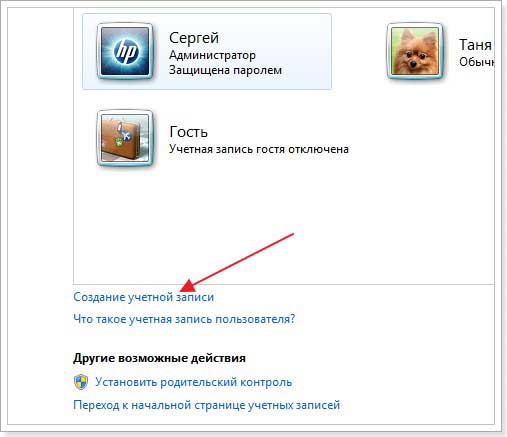
आपको नए खाते के नाम को दर्ज करने और इसके प्रकार का चयन करने के लिए कहा जाएगा। कोई भी नाम दर्ज करें जिसे आप पसंद करते हैं, उदाहरण के लिए, मैंने "User2" नामक एक खाता बनाया। "सामान्य उपयोगकर्ता" विकल्प चुनें (या डिफ़ॉल्ट रूप से इस विकल्प को छोड़ें), और फिर "खाता बनाएं" बटन पर क्लिक करें।
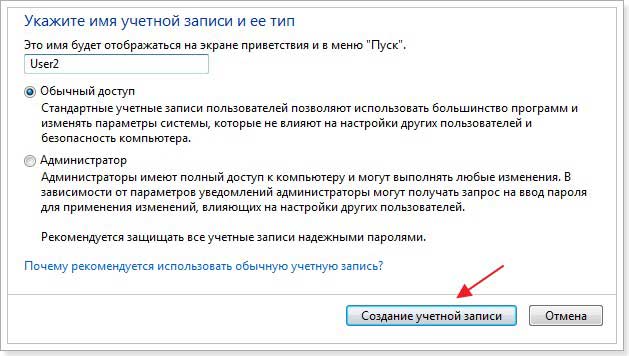
ऐसा करने के लिए, पृष्ठ पर "उपयोगकर्ता खाते जोड़ें और निकालें" आइकन पर क्लिक करें, हमने बनाया उपयोगकर्ता "User2" का चयन करें
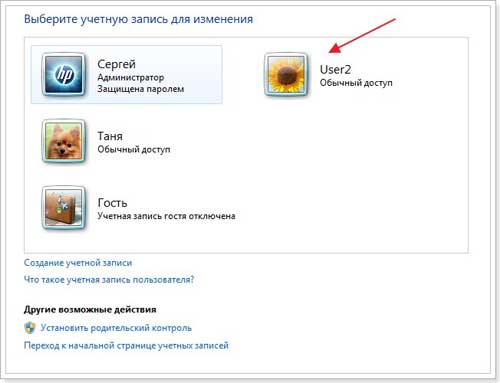
एक विंडो में विभिन्न कार्यों के साथ दिखाई देगा, जिन्हें केवल चयनित खाते के लिए ही किया जा सकता है। चूंकि हम नए बनाए गए उपयोगकर्ता को पासवर्ड से बचाने के लिए चाहते हैं, इसलिए "पासवर्ड बनाएं" बटन पर क्लिक करें:
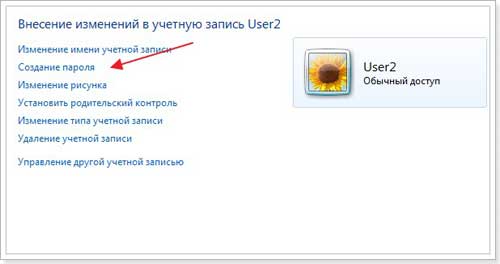
उपयुक्त फ़ील्ड में पासवर्ड दो बार दर्ज करें: "नया पासवर्ड" और "कन्फर्म पासवर्ड"।
मैं सुझाव देता हूं कि आप तीसरे फ़ील्ड को भी भरें "पासवर्ड के लिए एक संकेत दर्ज करें।" यह उपयोगी होगा यदि आप विभिन्न उद्देश्यों के लिए कई अलग-अलग पासवर्ड का उपयोग करते हैं जो आप आसानी से भूल सकते हैं। मैंने संकेत के निम्नलिखित उदाहरण "पासवर्ड के लिए पी ..." का प्रयोग किया है ... वास्तव में यह अभिव्यक्ति अन्य लोगों के लिए कुछ भी नहीं है। आपको ऐसा संकेत नहीं बनाना चाहिए जैसे- मेरी पसंदीदा डिश या मेरे कुत्ते का नाम।
फ़ील्ड भरने के बाद, "एक पासवर्ड बनाएं" बटन पर क्लिक करें
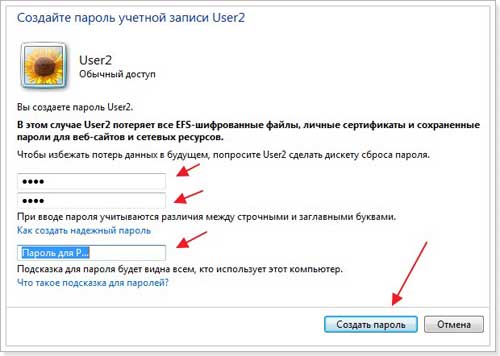
ध्यान दें कि अब खाते के विवरण में जानकारी है कि खाता पासवर्ड-संरक्षित है
अब कंप्यूटर चालू करने के बाद या नींद मोड से जागने के बाद, आप हमारे द्वारा बनाए गए खाते का चयन कर सकते हैं, और किसी भी समय आप दूसरे उपयोगकर्ता पर स्विच कर सकते हैं, आप इसे विंडोज चिह्न पर क्लिक करके और "बदलें उपयोगकर्ता" विकल्प को चुनकर यह कर सकते हैं।
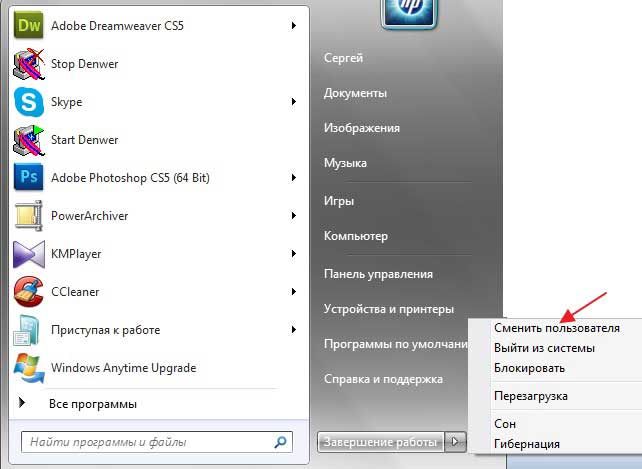
कभी-कभी, विशेष रूप से एक नया कंप्यूटर या लैपटॉप खरीदने के बाद, सवाल उठता है - विंडोज 7 में एक नया उपयोगकर्ता कैसे बना सकता है? वास्तव में, यह बहुत सरल है, और नीचे हम इसे कैसे करना है यह देखेंगे।
तो, कैसे विंडोज 7 में एक नया उपयोगकर्ता बनाने के लिए? सबसे पहले, प्रारंभ बटन पर क्लिक करें और नियंत्रण कक्ष खोलें। ऊपरी दाएं कोने में, देखें - श्रेणी क्लिक करें। हमें यूज़र अकाउंट्स आइटम की आवश्यकता है
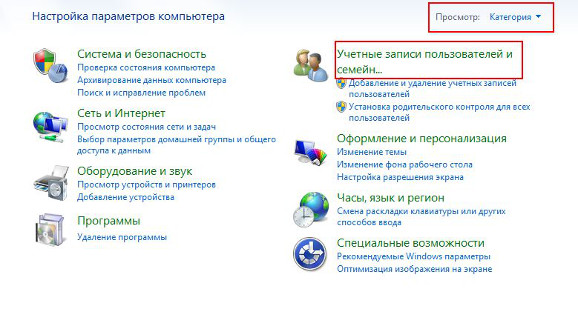
हम इस खंड में जाते हैं और कई उप-भाग देखते हैं। हम उपयोगकर्ता खातों में रुचि रखते हैं हम इसे चुनते हैं

डिफ़ॉल्ट रूप से, सिस्टम व्यवस्थापक अधिकारों के साथ केवल एक प्रोफ़ाइल सिस्टम पर बनाए जाते हैं। यह आपको स्क्रीन के दाईं ओर दिखाई देगा। चयनित अनुभाग में, आप अपने खाते के लिए एक पासवर्ड सेट कर सकते हैं, फिर कोई भी आपका प्रोफ़ाइल का उपयोग नहीं कर सकता है। आप अपने रिकॉर्ड का नाम बदल सकते हैं, सिस्टम पर अपने अधिकार प्राप्त कर सकते हैं या बदल सकते हैं (उदाहरण के लिए, नई फाइलें हटाना या लिखना)।
हमें विंडोज 7 का एक नया उपयोगकर्ता बनाने की जरूरत है, इसलिए हम दूसरे खाते को प्रबंधन में ले जाएं। सिस्टम के अगले प्रश्न पर, हां का उत्तर दें
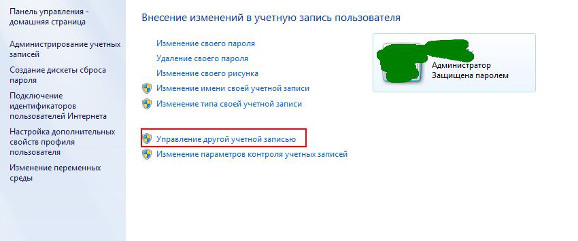
कंप्यूटर में निहित सभी प्रोफाइल की सूची के बाद, दो लिंक होंगे। आपको पहले का चयन करना होगा - एक खाता बनाएं।
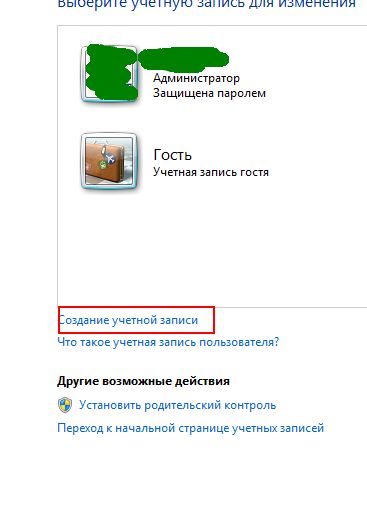
ब्लिंक करने वाले कर्सर के साथ पहली पंक्ति में आपको उपयोगकर्ता नाम दर्ज करना होगा। यह आपके प्रोफाइल का नाम होगा और जब आप ऑपरेटिंग सिस्टम प्रारंभ करेंगे तो सभी के लिए उपलब्ध होगा। फिर सामान्य पहुंच और प्रशासक के बीच चयन करें।
सामान्य कार्यों (फिल्में देखना, दस्तावेज संपादन) के लिए पर्याप्त सामान्य पहुंच होगी इस विंडो में संदर्भ से, आप सामान्य उपयोगकर्ता के लाभों को पढ़ सकते हैं।
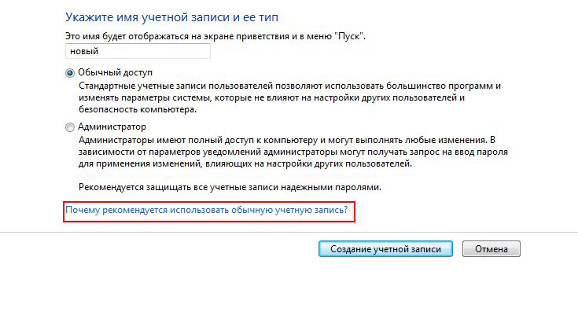
खाता बनाएं पर क्लिक करके, आप पिछली स्क्रीन पर लौट आएंगे।
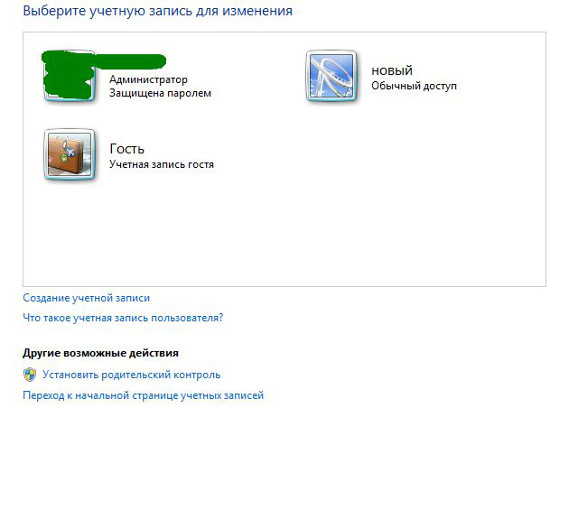
यदि आप एक बार बाएं माउस बटन के साथ प्रोफ़ाइल पर क्लिक करते हैं, तो एक मेनू दिखाई देगा, जहां आप उपयोगकर्ता को हटा सकते हैं, उसके अधिकारों को बदल सकते हैं या किसी पासवर्ड से रक्षा कर सकते हैं।
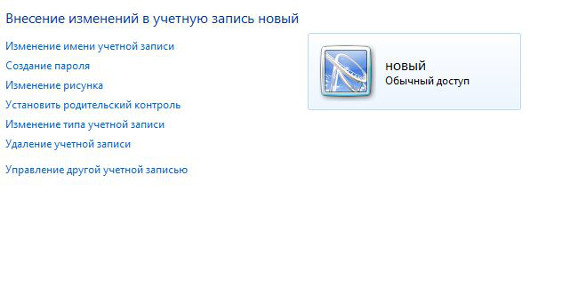
इस अनुच्छेद में, हमने विंडोज 7 में एक नया उपयोगकर्ता बनाने के बारे में बात की थी। हमें उम्मीद है कि आपको यह जानकारी उपयोगी मिलेगी।
क्या आपको सामग्री पसंद है?
Podelites।
सभी को नमस्कार! मैंने लंबे समय से विंडोज के बारे में नहीं लिखा है और इसलिए स्थिति को बदलने का फैसला किया है। मैंने शुरुआती के लिए एक छोटे से सबक लिखने का फैसला किया है कि कैसे विंडोज 7 में एक नया उपयोगकर्ता जोड़ना है। यही है, सिस्टम में एक नया खाता कैसे जोड़ें। चलो शुरू करें
एक नया खाता बनाएं
"प्रारंभ" मेनू खोलें और "नियंत्रण कक्ष" चुनें
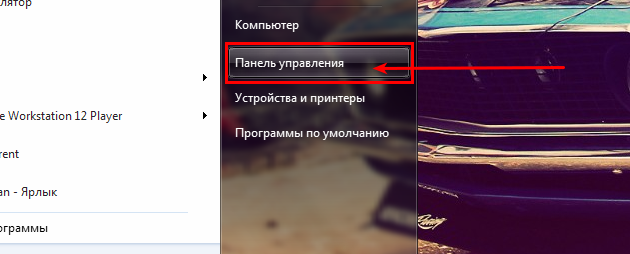
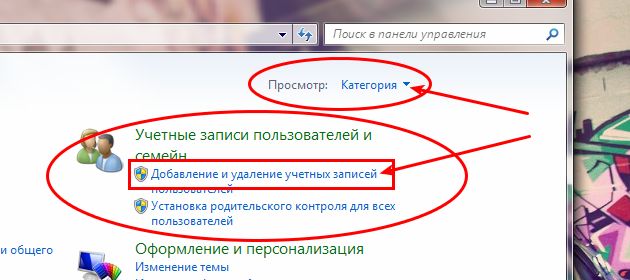
मौजूदा खातों के साथ एक विंडो खुलती है और उनके नीचे "एक खाता बनाना" लिंक है हम इस पर प्रेस
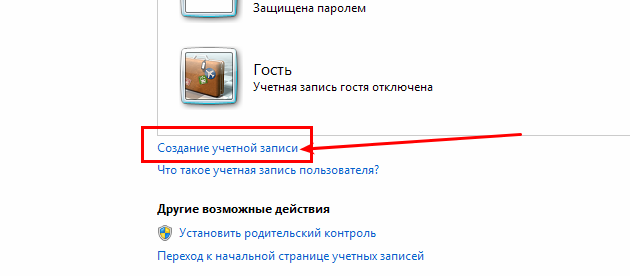
एक नया खाता बनाने के लिए विंडो खुल जाएगी। इसे अपना नाम और एक्सेस प्रकार निर्दिष्ट करना होगा। सुरक्षा कारणों से, हम अनुशंसा करते हैं कि आप "साझाकरण" का चयन करें (जब तक कि आपको वास्तव में किसी व्यवस्थापक की आवश्यकता न हो)।
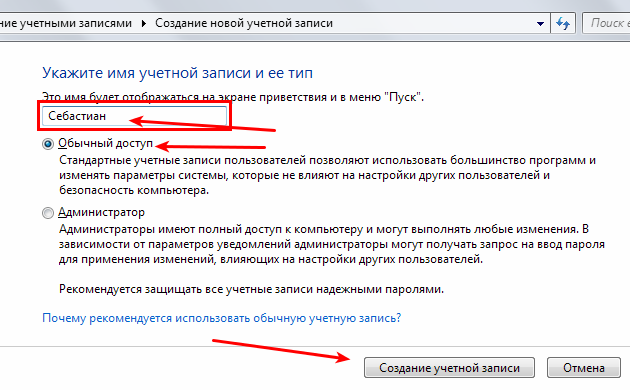
आपके द्वारा नाम भरने और प्रकार को चुनने के बाद, "एक खाता बनाएं" पर क्लिक करें

सब कुछ, एक नया उपयोगकर्ता बनाया है अब आप अपने सत्र से लॉग आउट कर सकते हैं और नए उपयोगकर्ता के रूप में प्रवेश कर सकते हैं।
अपने खाते में एक पासवर्ड जोड़ना
लेकिन इस मामले में, एक नया उपयोगकर्ता सभी के लिए उपलब्ध होगा यदि आपको सुरक्षा की आवश्यकता है, तो आपको नए खाते के लिए एक पासवर्ड जोड़ना होगा। ऐसा करने के लिए, खाता सेटिंग्स में, आप बस अपनी रचना में सिर्फ एक का चयन करें और "पासवर्ड बनाएं" चुनें
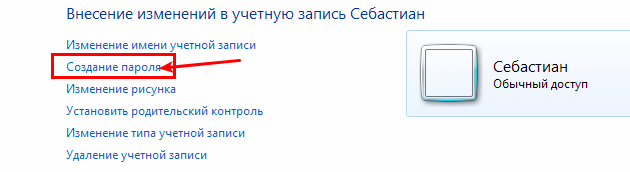
एक पासवर्ड बनाने के लिए फ़ील्ड के साथ विंडो खुल जाएगी। नीचे दर्ज करें और पुष्टि करें, नीचे पासवर्ड के लिए एक संकेत लिखें और "एक पासवर्ड बनाएं" पर क्लिक करें


 इंटरनेट त्वरण के लिए कार्यक्रम
इंटरनेट त्वरण के लिए कार्यक्रम सही DNS सेटिंग्स
सही DNS सेटिंग्स पुराने माइक्रोसॉफ्ट खाते को कैसे हटाएं?
पुराने माइक्रोसॉफ्ट खाते को कैसे हटाएं?